So installieren Sie Slack auf Ubuntu 18.04 Bionic Beaver Linux
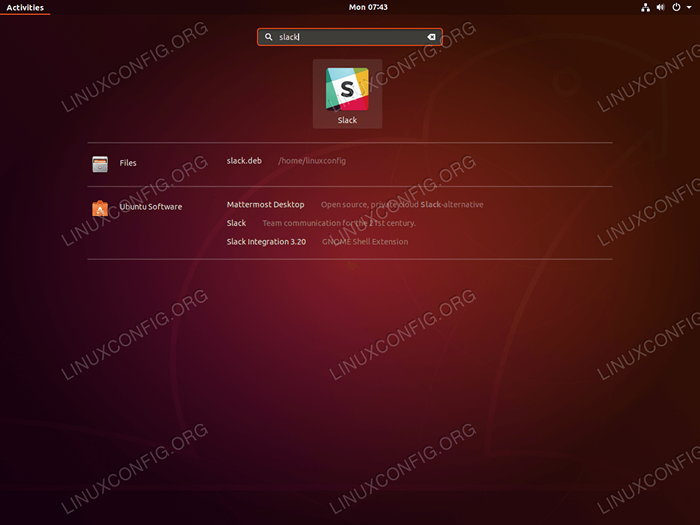
- 4044
- 293
- Tom Jakobs
Zielsetzung
Ziel ist es, Slack auf Ubuntu 18 zu installieren.04 Bionic Beaver Linux
Betriebssystem- und Softwareversionen
- Betriebssystem: - Ubuntu 18.04 Bionischer Biber
- Software: - Slack 3.1.0 oder höher
Anforderungen
Privilegierter Zugriff auf Ihr Ubuntu -System als root oder über sudo Befehl ist erforderlich.
Konventionen
- # - erfordert, dass gegebene Linux -Befehle mit Root -Berechtigungen entweder direkt als Stammbenutzer oder mit Verwendung von ausgeführt werden können
sudoBefehl - $ - Erfordert, dass die angegebenen Linux-Befehle als regelmäßiger nicht privilegierter Benutzer ausgeführt werden können
Andere Versionen dieses Tutorials
Ubuntu 20.04 (fokale Fossa)
Anweisungen
Installieren Sie Slack mithilfe von SNAP
Der einfachste Weg, um Ubuntu 18 zu installieren.04 ist durch Verwendung Schnappnahme:
$ sudo snap install slack -klassisch
Alles erledigt.
Installieren Sie Slack aus dem offiziellen Slack -Paket
Voraussetzungen installieren
Wir werden verwenden gdebi So installieren Sie das Slack -Paket auf unserem System. gdebi stellt sicher, dass es während der Installation keine Probleme gibt, da es auch automatisch alle Paketvoraussetzungen holt. Falls gdebi ist noch nicht in Ihrem System installiert, dass Sie es installieren können:
$ sudo APT Update $ sudo Apt Install GDEBI-CORE WGE
Laden Sie das Slack -Paket herunter
Der nächste Schritt besteht darin, das neueste Slack -Installationspaket von der offiziellen Slack for Linux -Website herunterzuladen.
Aktualisieren Sie den folgenden Befehl mit der neuesten Download -URL oder verwenden Sie Ihren Browser, um das Deb -Paket herunterzuladen:
$ wget -o ~/slack.Deb "https: // downloads.Slack-Edge.com/linux_releases/Slack-DeKtop-3.1.0-AMD64.Deb "
Nach Ausführung des obigen Befehls sollten Sie in Ihrem Heimverzeichnis das Installationspaket von Slack finden:
$ ls ~/slack.Deb/Home/Linuxconfig/Slack.Deb
Slack einbauen
Zuletzt benutzen Sie die gdebi Befehl zur Installation von Slack auf Ubuntu 18.04. Bei der Angabe der Antwort y:
$ sudo gdebi ~/slack.Deb Reading-Paketlisten… Erstellen von Abhängigkeitsbaum-Lesen Status Informationen.2-gnomekeyring-1.0 libappindicator1 libcurl3 libgconf-2-4 libgnome-keyring-common libgnome-keyring0 libindicator7 libpython-stlib python python-minimal python2.7 Python2.7-minaler Slack-Desktop möchten Sie das Softwarepaket installieren? [y/n]:
Starten Sie Slack
Um die Slack -Anwendung zu starten, können Sie entweder ausführen:
$ Slack
Aus Ihrem Terminal oder durchsuchen Sie Ihr Startmenü:
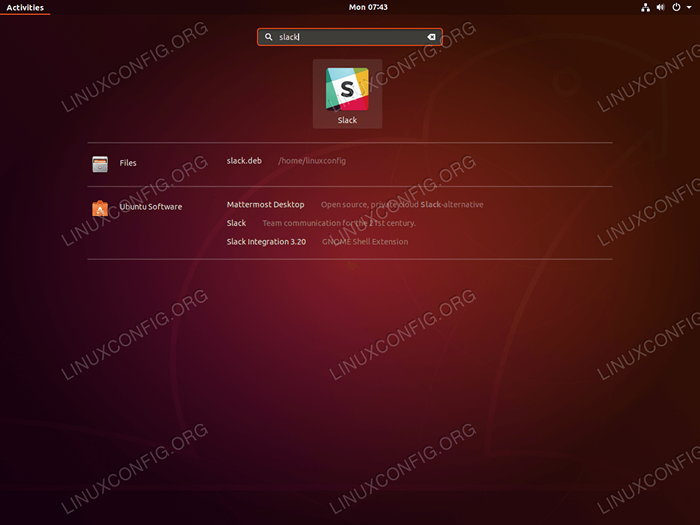 Klick auf das
Klick auf das Locker Symbol zum Starten der Slack -Anwendung. 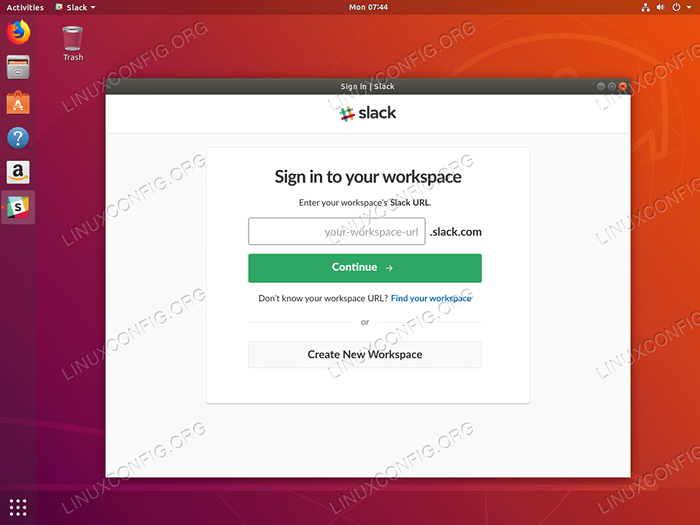 Slack Desktop auf Ubuntu 18.04
Slack Desktop auf Ubuntu 18.04 Verwandte Linux -Tutorials:
- Dinge zu installieren auf Ubuntu 20.04
- Dinge zu tun nach der Installation Ubuntu 20.04 fokale Fossa Linux
- Ubuntu 20.04 Tricks und Dinge, die Sie vielleicht nicht wissen
- So installieren Sie Slack auf Ubuntu 20.04 fokale Fossa Linux…
- Ubuntu 20.04 Leitfaden
- Dinge zu installieren auf Ubuntu 22.04
- Dinge zu tun nach der Installation Ubuntu 22.04 Jammy Quallen…
- Ubuntu 20.04 Hadoop
- Die 8 besten Ubuntu -Desktop -Umgebungen (20.04 fokale Fossa…
- FTP -Clientliste und -installation auf Ubuntu 20.04 Linux…
- « So aktualisieren Sie Ubuntu -Pakete auf 18.04 Bionic Beaver Linux
- So installieren Sie Minecraft auf Ubuntu 18.04 Bionic Beaver Linux »

